Надстройка на Windows 10 Home to Pro
Microsoft пусна няколко версии на операционната система Windows 10, всяка от които има свои характеристики и е подходяща за различни потребители. Поради факта, че функционалността на всяка версия е различна, цената им също е различна. Понякога потребителите, които работят в Асамблеята Home, искат да надстроят до усъвършенствано Pro, така че днес бихме искали да покажем как това може да се направи, като разгледаме подробно два начина.
Вижте също: Какво е цифров лиценз Windows 10
Съдържанието
Надстройване на Windows 10 Home to Pro версия
Ако все още не сте решили дали да надстроите до новата версия, препоръчваме ви да прочетете другите ни материали на следния линк. Авторът на тази статия подробно описва разликите в сборките, така че лесно можете да научите характеристиките на Home и Professional Windows 10. Ние се обръщаме директно към анализа на методите за актуализиране.
Още подробности: Разлики между версиите на операционната система Windows 10
Метод 1: Въведете съществуващия ключ
Инсталирането на лицензирано копие на Windows става чрез въвеждане на подходящ ключ за активиране. След това се изтеглят необходимите файлове. Ако сте закупили ключ от онлайн магазин, имате USB флаш устройство или DVD, трябва само да въведете кода и да започнете инсталационния процес. Това се прави, както следва:
- Отворете менюто Старт и отидете в Настройки .
- Превъртете надолу до къде да намерите секцията за актуализиране и защита .
- В левия прозорец кликнете върху категорията "Активиране" .
- Кликнете върху връзката „Промяна на продуктовия ключ“ .
- Копирайте ключа от писмото в имейла или го намерете на кутията с превозвача. Въведете го в специалното поле, след което кликнете върху "Напред" .
- Изчакайте обработката на информацията да приключи.
- След това ще бъдете помолени да актуализирате операционната система на Windows 10. Прочетете инструкциите и продължете.
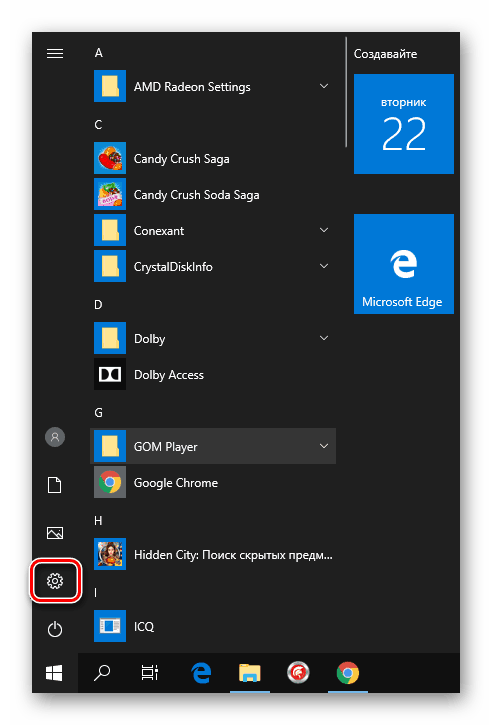
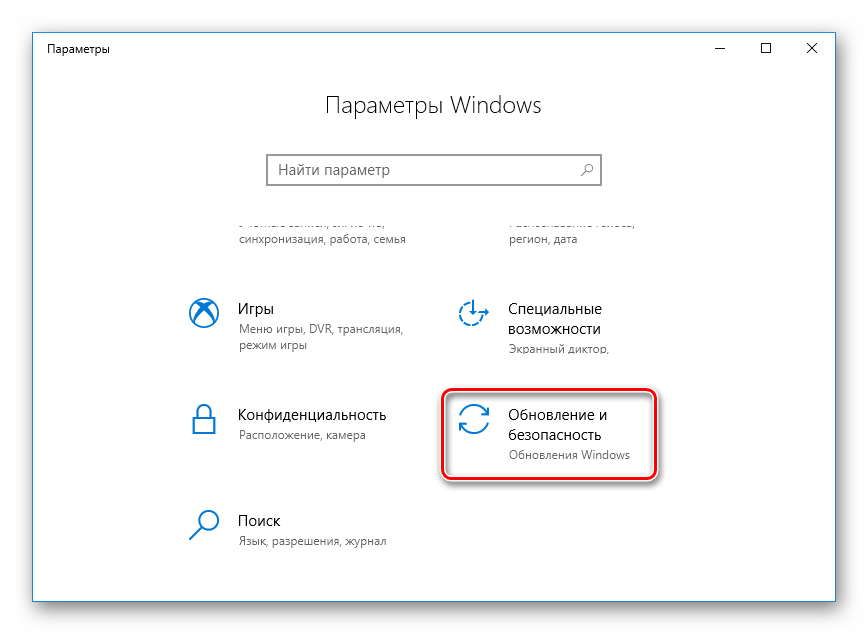
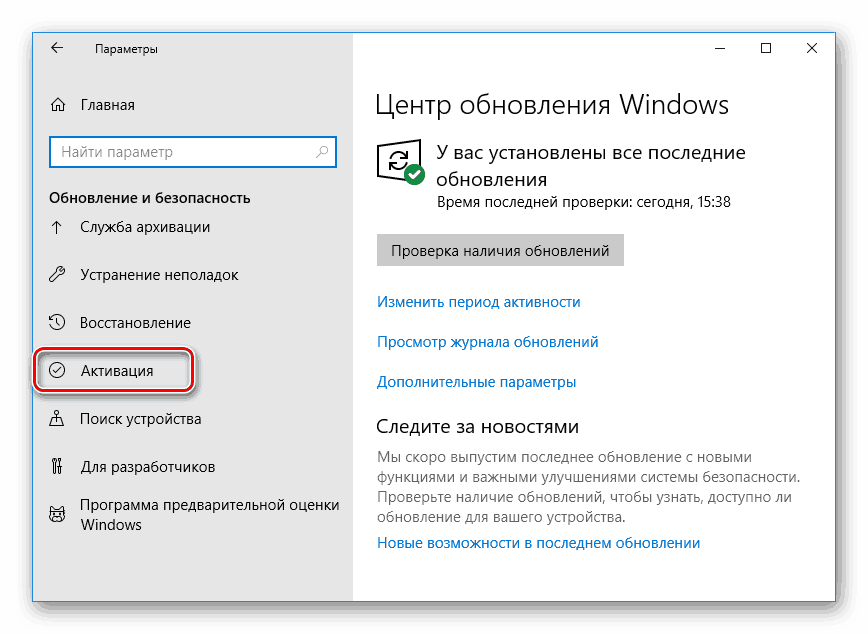
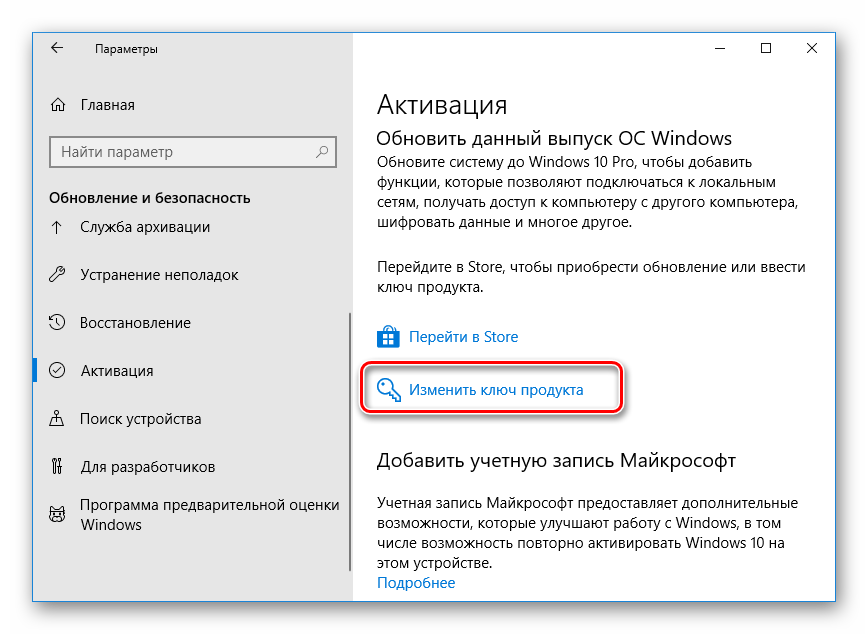
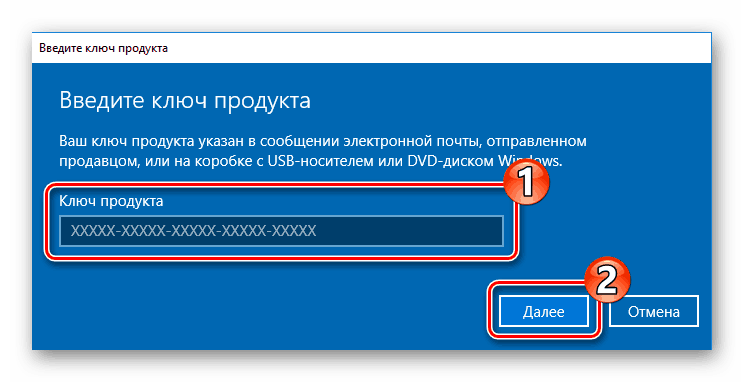
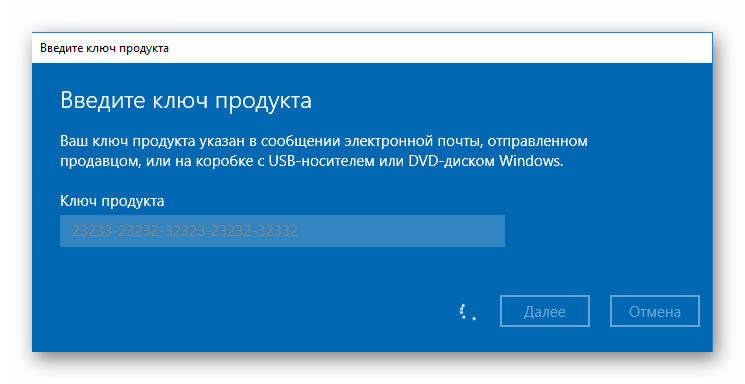
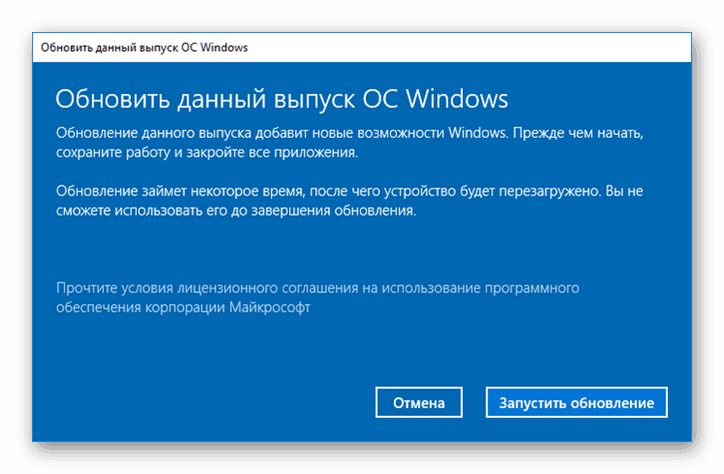
Вграденият инструмент на Windows ще завърши изтеглянето на файлове и тяхната инсталация автоматично, след което ще се актуализира изданието. По време на този процес не изключвайте компютъра и не прекъсвайте интернет връзката.
Метод 2: Покупка и допълнителна актуализация на версията
Предишният метод е подходящ само за потребители, които вече са закупили ключ за активиране от оторизиран търговец или имат лицензионен диск или USB флаш устройство с кода, посочен на кутията. Ако все още не сте закупили актуализацията, препоръчително е да направите това чрез официалния магазин на Microsoft и да го инсталирате веднага.
- Докато сте в секцията “Параметри”, отворете “Активиране” и кликнете върху връзката “Отиди в магазина” .
- Тук можете да се запознаете с функционалността на използваната версия.
- В горната част на прозореца кликнете върху бутона "Купи" .
- Влезте в профила си в Microsoft, ако вече не сте го направили.
- Използвайте свързаната карта или го добавете, за да платите за покупката.
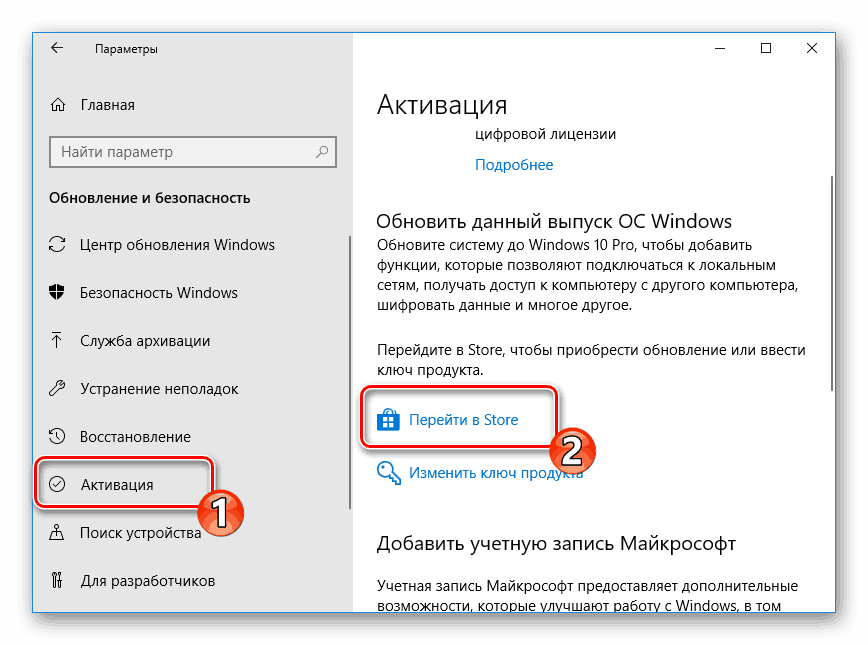
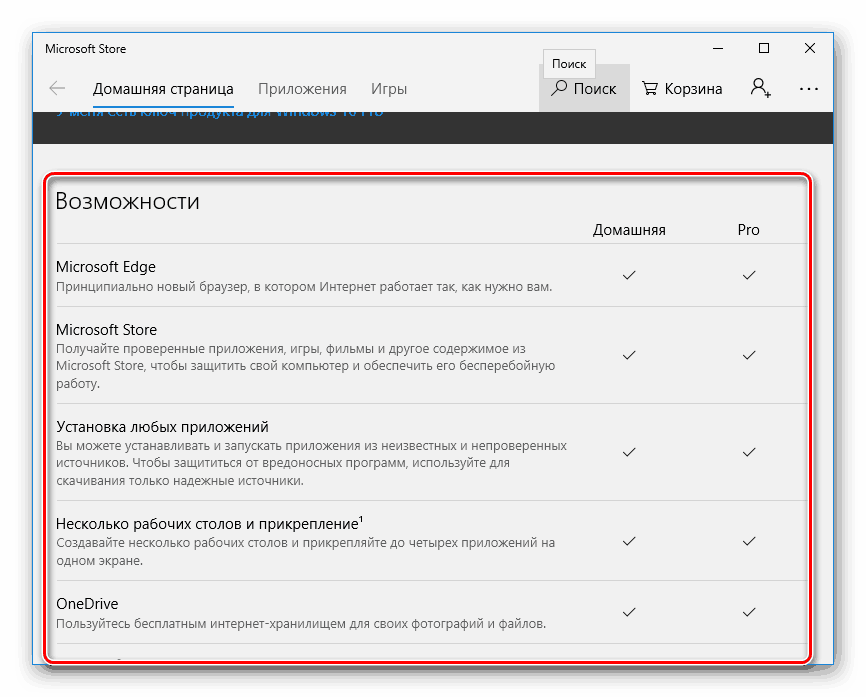
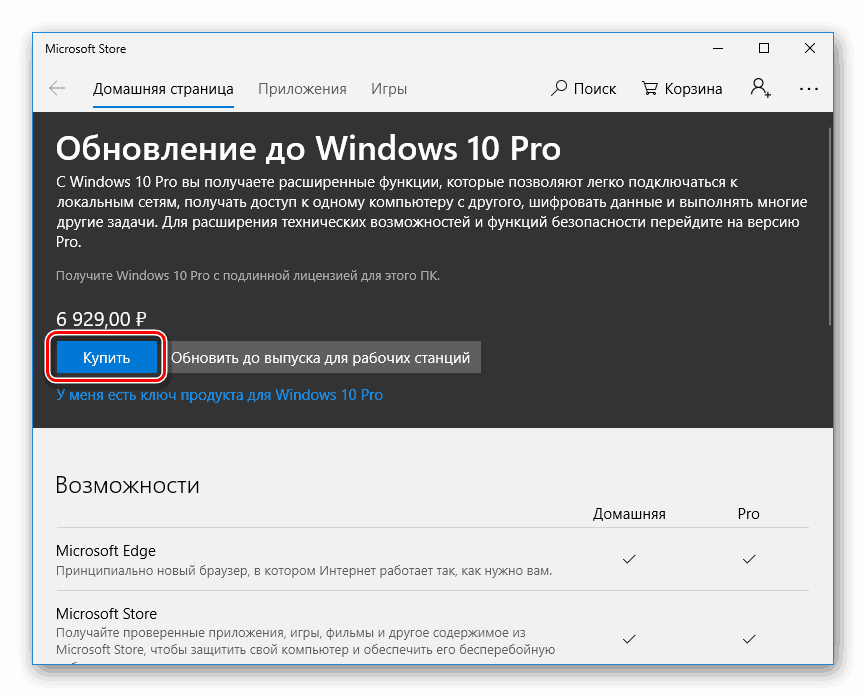
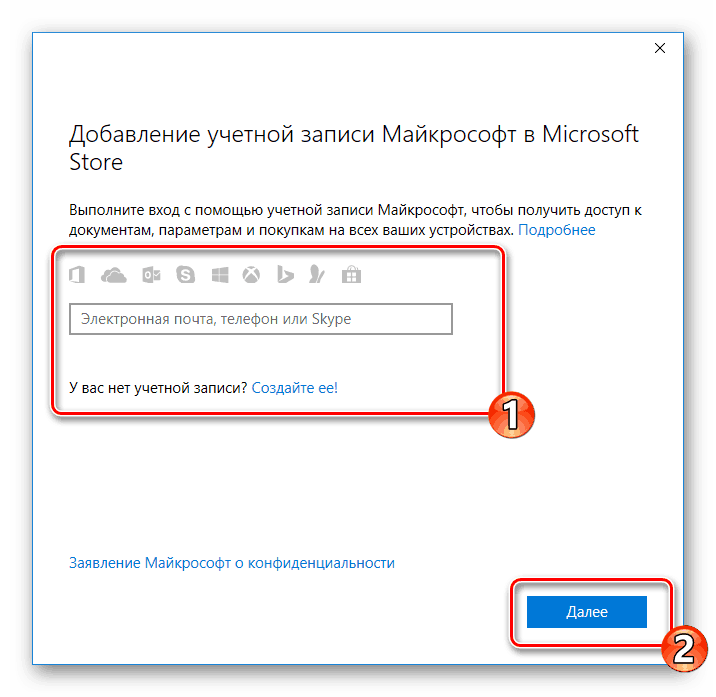
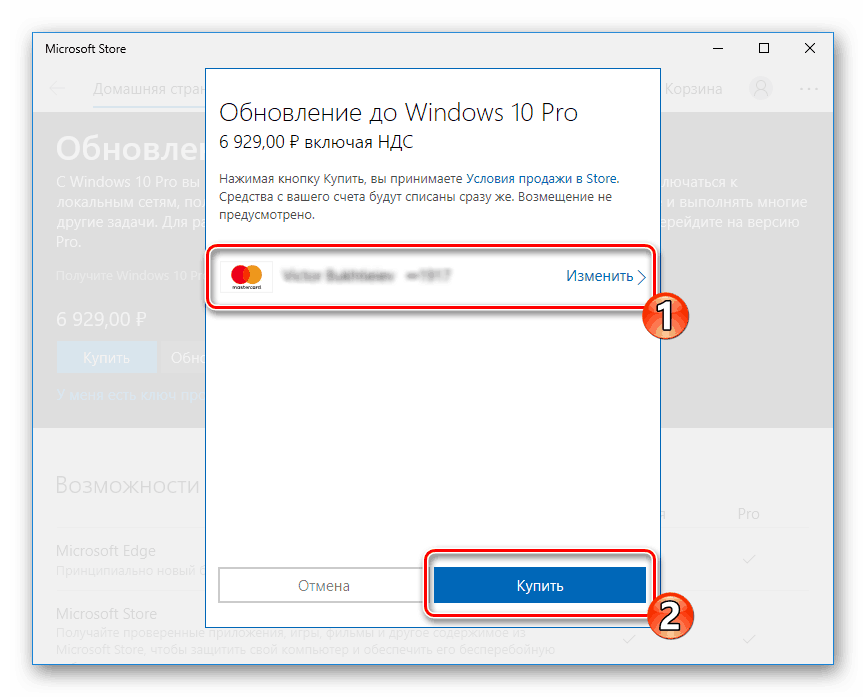
След като придобиете Windows 10 Pro, следвайте инструкциите на екрана, за да завършите инсталацията на модула и да пристъпите към неговото директно използване.
Обикновено преходът към новата версия на Windows се осъществява без проблеми, но не винаги. Ако имате проблеми с активирането на нов модул, използвайте подходящата препоръка в раздела “Активиране” в менюто “Параметри” .
Вижте също:
Какво се случва, ако не активирате Windows 10
Как да намерите кода за активиране в Windows 10
